Plantilla horario semanal gratis para Excel
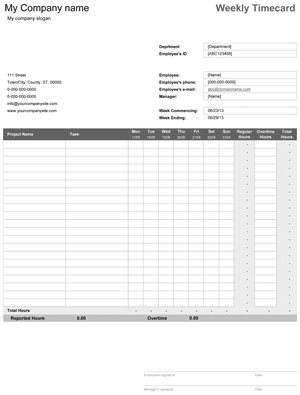
Una Plantilla horario semanal es una plantilla fácil de usar que se puede utilizar para hacer un seguimiento de cómo los miembros de tu equipo emplean su tiempo cada día. Les permite registrar semanalmente el tiempo dedicado a un proyecto concreto.
Esta plantilla calcula automáticamente el total de horas regulares, horas extras junto con el total de horas a efectos de informes. Puedes utilizar esta plantilla cuando quieras presentar la tarjeta de control horario semanal de los miembros de tu equipo a efectos de facturación. También ayuda a calcular con precisión los salarios y los importes de las facturas.
Plantilla horario semanal
Para Excel® 2003+ y Google Docs
Especificaciones de la plantilla
Versión: 1.0.0
Requisitos: Microsoft Excel® 2003 o superior (PC & Mac)
Macros: No utilizadas
Instalación: No es necesario
Usar la Plantilla horario semanal gratis para Excel
La Plantilla horario semanal tiene tres hojas de cálculo separadas. La primera hoja es la hoja "Configuración", que ayuda a registrar la información básica sobre la empresa, como el nombre de la empresa, el lema de la empresa y la dirección de la empresa. La hoja también proporciona una opción para activar o desactivar la publicación del nombre y el lema de la empresa en la ficha de control horario. Puedes utilizar el selector de diseño para seleccionar el color más apropiado para tu marca. Ten en cuenta que los datos introducidos en esta hoja se rellenarán automáticamente en la ficha horaria.
La segunda hoja es la hoja de "Tarjeta horaria semanal". Puedes imprimirla fácilmente junto con todos los Datos de la Empresa publicados en ella. Puedes añadir un Logotipo de Empresa en la parte superior de esta hoja. Esta hoja te permite capturar la siguiente información:
- Nombre del Departamento - almacena el nombre del departamento al que pertenece el empleado.
- ID del empleado - es un ID único vinculado a cada empleado.
- Nombre del empleado - puedes introducir el nombre del empleado y crear tantas copias como quieras para otros miembros del equipo.
- Teléfono del empleado - para registrar un número con el que puedas contactar con este empleado en caso necesario.
- Correo electrónico del empleado - para registrar el ID de correo electrónico del empleado.
- Director - para registrar el nombre del director del que depende este empleado.
- Semana de inicio - fecha del día que sería el primer día de inicio del trabajo.
- Fin de semana - una vez introducida la fecha de inicio de semana, la hoja rellena automáticamente la fecha de fin añadiéndole 6 días para una semana.
A continuación, un formato tabular permite a tus empleados introducir el nombre del proyecto, la descripción de la tarea que han realizado junto con las horas empleadas cada día, durante la semana.
Además, la plantilla calcula automáticamente las horas regulares sumando todo lo realizado durante la semana. En caso de que hayan pasado más horas que las horas regulares, entonces hay una disposición para registrar las horas extraordinarias.
El total de horas se genera sumando las horas regulares a las horas extraordinarias. El informe origina diariamente las horas regulares netas y el total de horas trabajadas. En la parte inferior de la tabla se publica un resumen semanal de las horas declaradas y las horas extra.
Tus empleados pueden imprimir directamente la ficha horaria o enviarla online para que la apruebe el jefe.
La tercera hoja de cálculo es la Hoja de horas semanal HH:MM es completamente similar a la hoja de horas, con la única diferencia de que el tiempo introducido está en el HH:MM formato.
Te recomendamos que registres cada día el tiempo dedicado a los proyectos para que no tengas que perder tiempo recordando cosas. Tampoco cambies ni borres las fórmulas predefinidas de la plantilla. Al hacerlo, se alteraría toda la plantilla, ya que los distintos campos tienen fórmulas interconectadas y los resultados en tal caso serían dudosos.
Función utilizada en la plantilla
- IF (prueba_lógica, [value_if_true], [value_if_false])
- SUMA(número1, [number2], [number3], [number4], ...)
